Имате ли изображение или текст в буферната памет и бихте ли искали бързо да генерирате PDF файл от тях? Това е лесна задача с Adobe Acrobat и създаването на многoстранични PDF файлове не представлява проблем. В това ръководство ще научите стъпка по стъпка как да създадете PDF файлове от буферната памет, включително и полезен съвет за потребители на Windows.
Най-важните изводи
- PDF файловете могат да бъдат създадени директно от буферната памет.
- Възможно е да се добавят повече страници, като просто поставите изображения и текст към документ.
- Безплатната програма, наречена Dito, помага при управлението на няколко елемента в буферната памет.
Ръководство стъпка по стъпка
Стъпка 1: Копиране на изображение в буфера на обмен
За да започнете създаването на вашия PDF файл, първо копирайте желаното изображение в буфера на обмен. Прост начин за това е да щракнете с десния бутон на изображението и да изберете опцията "Копиране на изображението".
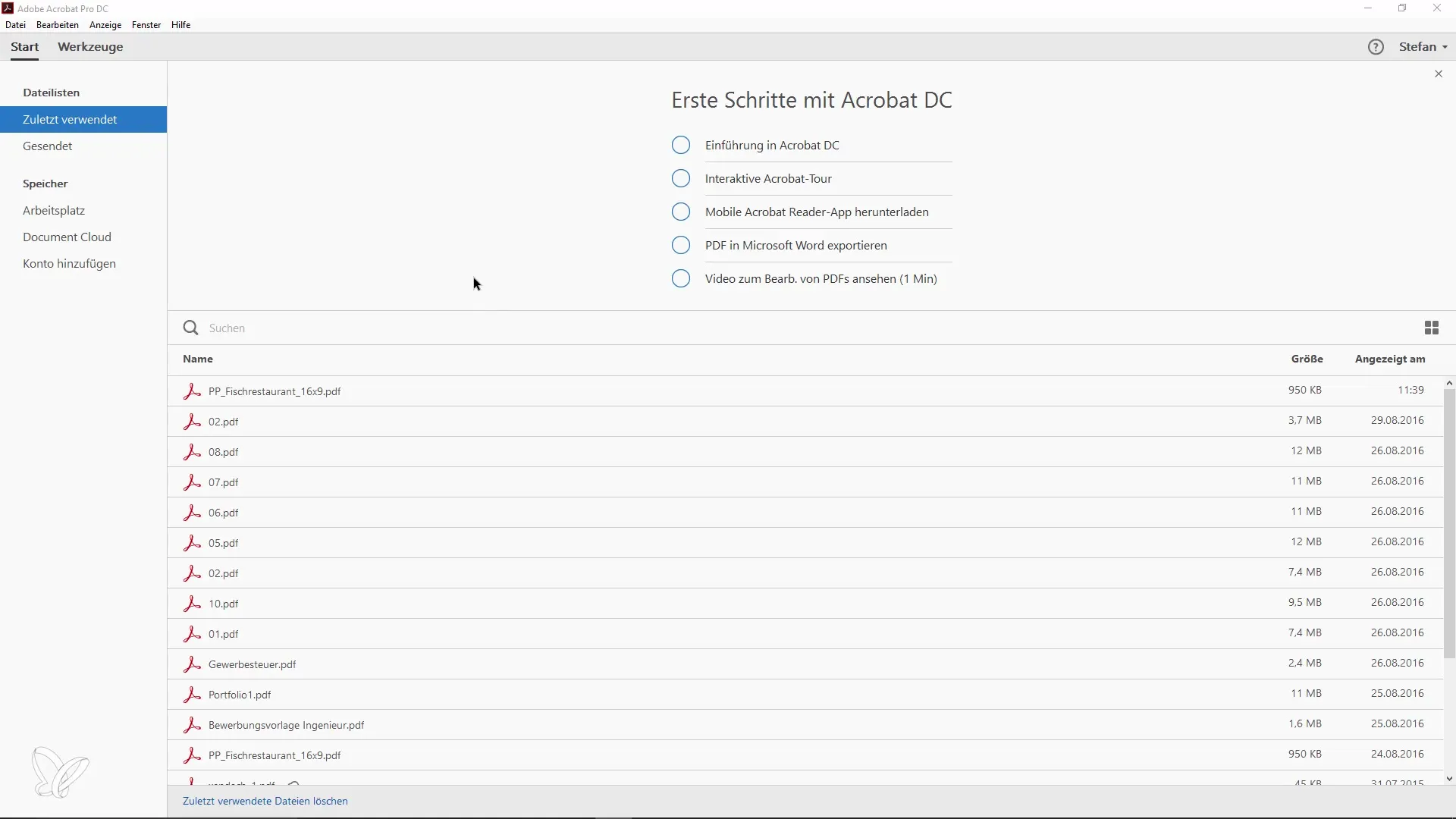
Стъпка 2: Създаване на PDF с Adobe Acrobat
Сега отворете Adobe Acrobat и отидете в лентата с менюто. Изберете "Файл" и след това "Създаване". Там ще намерите опцията "PDF от буфера на обмен". Кликнете върху нея и Adobe Acrobat незабавно ще създаде PDF файл с копираното от вас изображение.
Стъпка 3: Добавяне на още страници
Ако желаете да добавите още страници към вашия PDF файл, просто се върнете към буфера на обмен. Копирайте още едно изображение и се върнете в Adobe Acrobat. Кликнете върху "Управление на страници" и изберете "Постави от буфера на обмен". Новото изображение ще бъде вмъкнато зад първата ви страница.
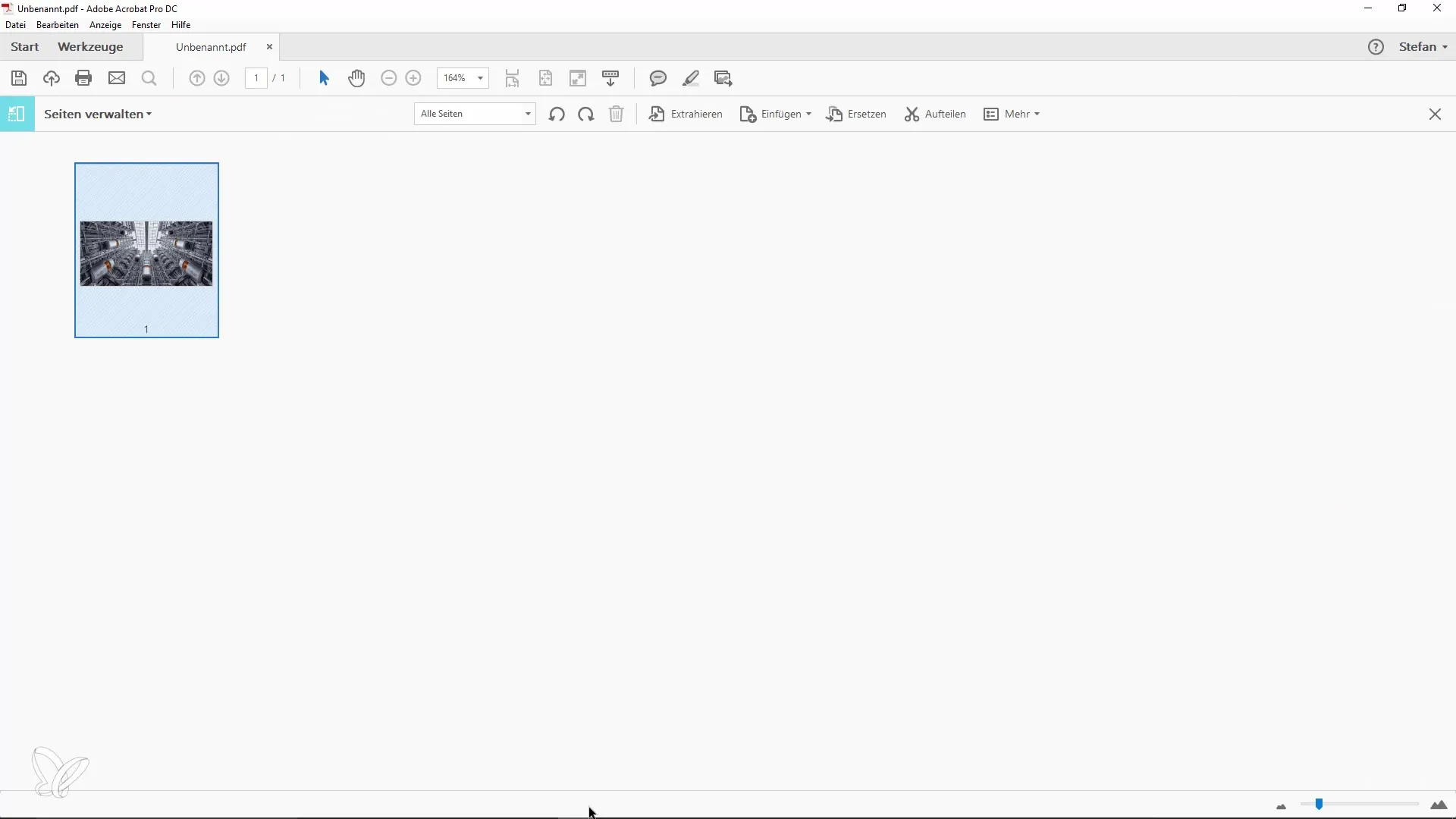
Стъпка 4: Добавяне на текст в PDF файла
Можете също така да копирате текст от други приложения. Маркирайте желания текст, щракнете с десния бутон на него и изберете "Копирай". Върнете се в Adobe Acrobat, кликнете върху "Постави от буфера на обмен" и вашият копиран текст ще бъде вмъкнат в PDF файла. Можете дори двукратно да щракнете върху текста, за да го редактирате.
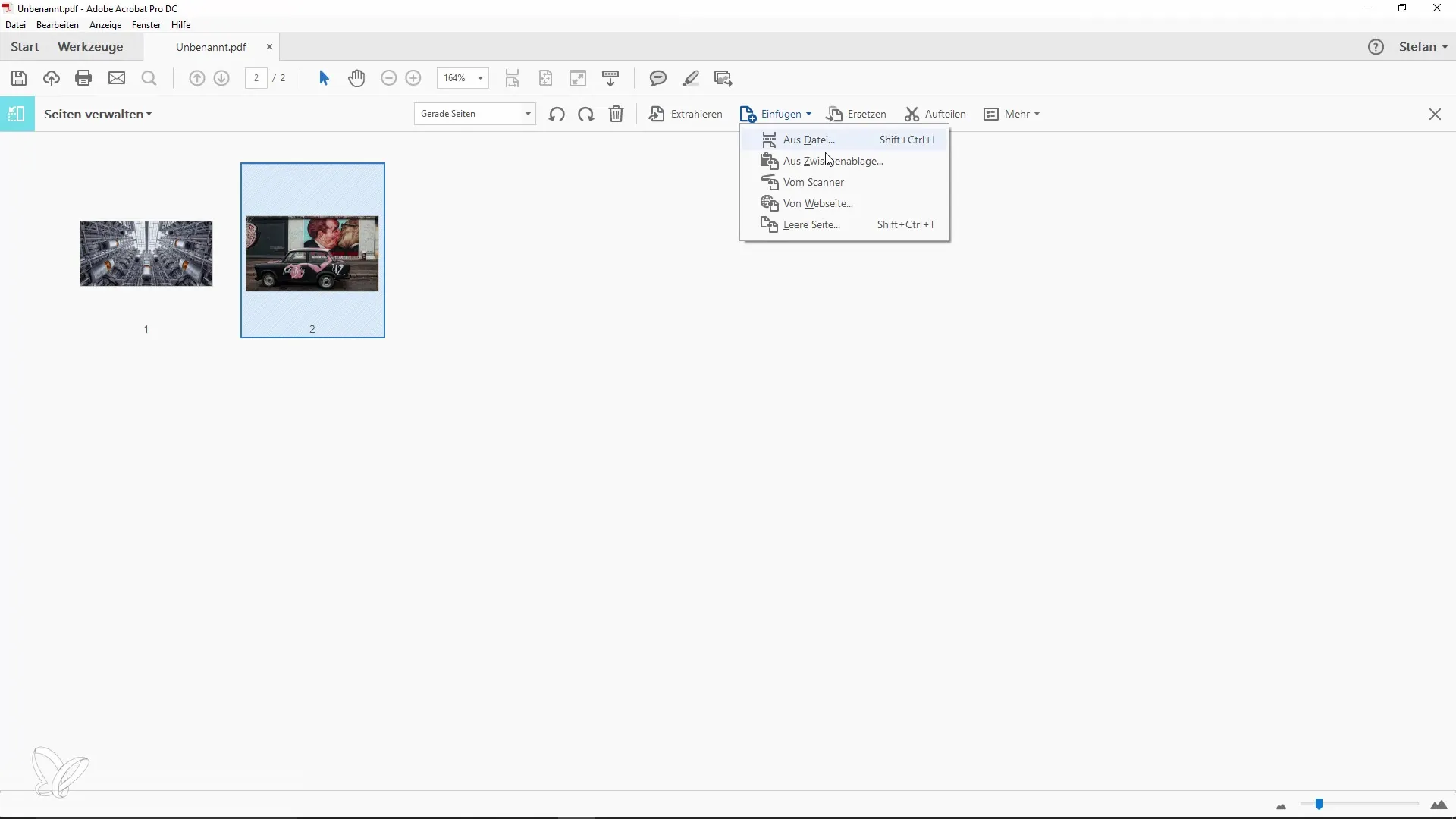
Стъпка 5: Използване на Dito за управление на буфера на обмен
Малка подсказка за потребителите на Windows: Ако разполагате с ограничен буфер за обмен, може да бъде полезно да инсталирате софтуер като Dito. Тази безплатна програма ви позволява да управлявате множество елементи в буфера на обмен. След това лесно можете да изберете желаното изображение или текст и да работите с него в Adobe Acrobat.
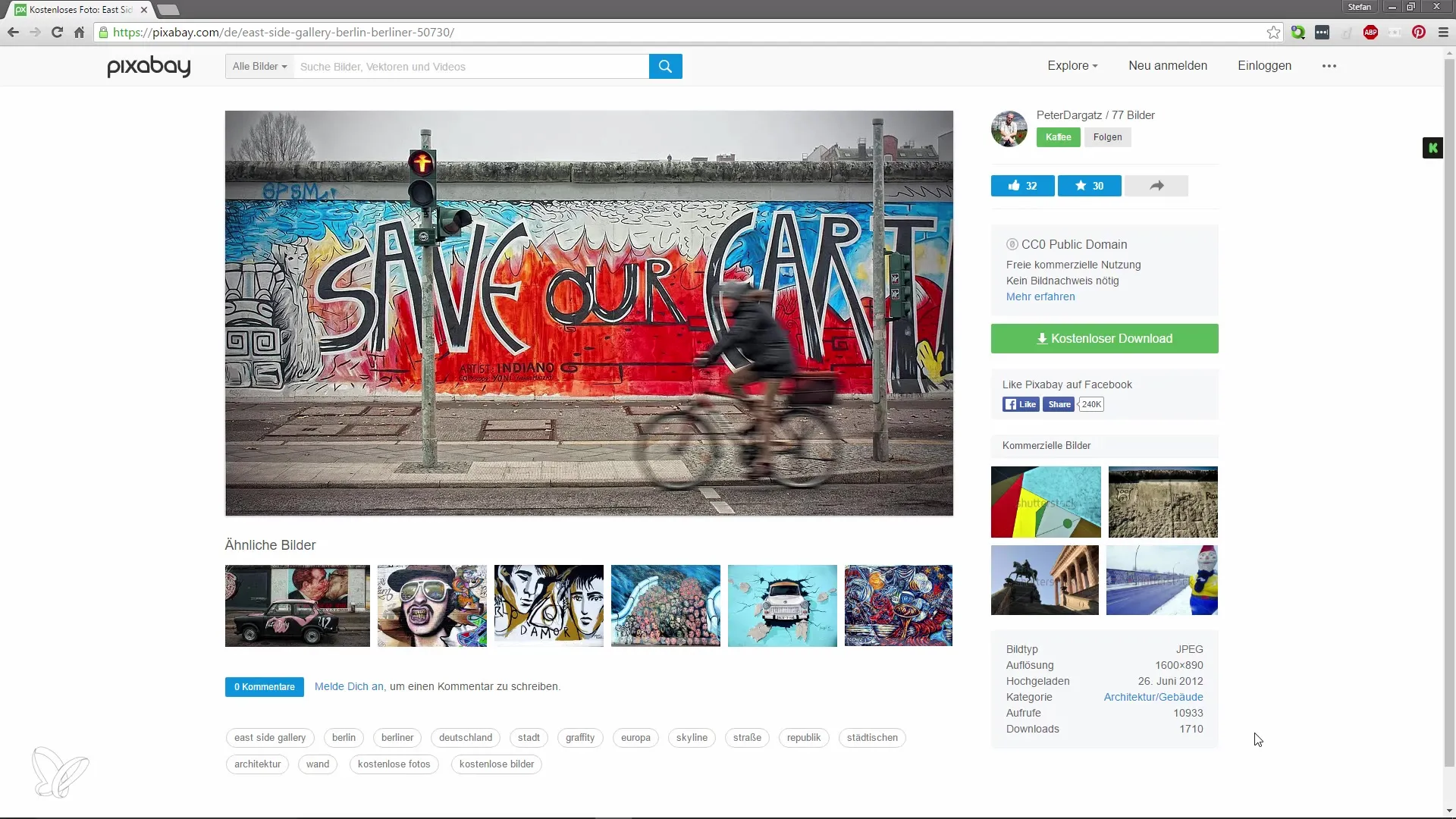
Стъпка 6: Персонализиране на PDF документа
След като сте вмъкнали всички желани изображения и текстове в документа си, можете да персонализирате вашия PDF по ваше желание. Преместете елементите на страниците, променете подредбата или изтрийте ненужното съдържание, ако е необходимо.
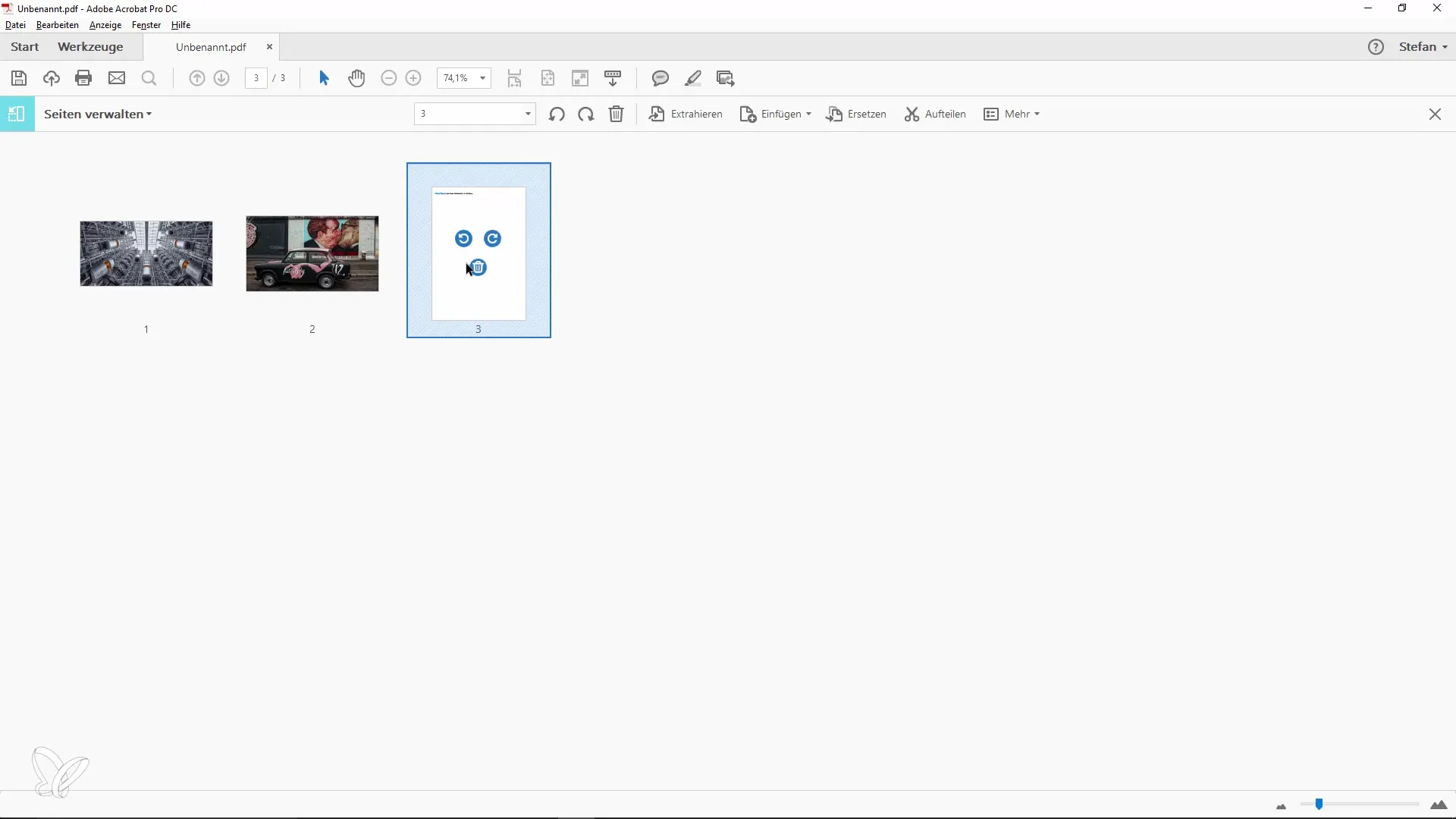
Заключение
Създаването на PDF файлове от буферната памет е мощен инструмент, който може да използвате за вашите всекидневни задачи. Чрез внимателното копиране на съдържание и използването на Adobe Acrobat можете лесно да създадете многoстранични документи. Използването на допълнителни програми като Dito подобрява вашия продуктивитет, като ви дава контрол върху буфера на обмен.
Често задавани въпроси
Как мога да създам PDF от буфера на обмен в Adobe Acrobat?Копирайте изображението или текста в буфера на обмен, отидете в Adobe Acrobat и изберете "Файл" > "Създаване" > "PDF от буфер на обмен".
Мога ли да вмъкна множество изображения в един PDF файл?Да, можете да вмъкнете множество изображения и текстове, като ги копирате последователно в буфера на обмен и ги поставите в Adobe Acrobat.
Какво е Dito и как помага за създаването на PDF файлове?Dito е безплатен софтуер, който ви позволява да управлявате множество елементи в буфера на обмен, така че можете бързо да превключвате между различни елементи.


